타사 앱을 사용하지 않고 Mac에서 파일 이름을 일괄적으로 바꾸는 방법
Mac에서 파일 일괄 이름 바꾸기
Finder가 편리한 일괄 이름 바꾸기 도구를 제공하므로 Mac에서 여러 파일의 이름을 동시에 바꾸는 것은 간단한 작업입니다. 이 도구를 사용하면 다른 파일 이름 바꾸기 유틸리티나 타사 응용 프로그램을 설치할 필요 없이 이름 바꾸기 작업을 쉽게 완료할 수 있습니다. 배치 파일 이름 바꾸기를 완료하려면 아래 단계를 따르십시오. macOS Finder의 일괄 이름 바꾸기 도구는 매우 실용적이고 유연하여 파일을 빠르게 구성하고 관리할 수 있습니다.
- Mac에서 Finder를 실행하고 파일이 포함된 폴더를 엽니다.
- 이름을 바꾸려는 모든 파일을 선택하세요. 초보자인 경우 Mac에서 여러 파일을 선택하는 방법은 다음과 같습니다.
- 이제 파일을 마우스 오른쪽 버튼으로 클릭하고 목록에서 이름 바꾸기 옵션을 선택하세요.
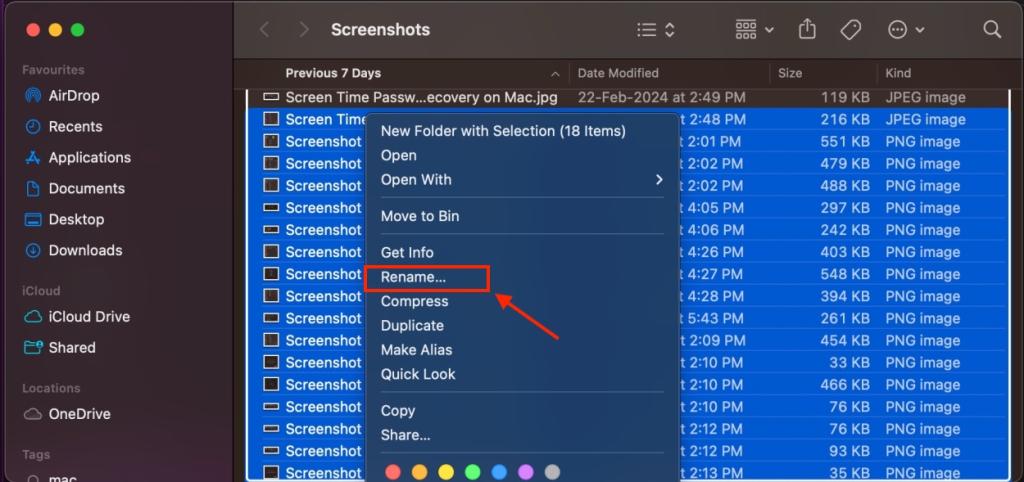
- 또는 상단 메뉴 표시줄에서 "파일" 옵션을 클릭하고 "이름 바꾸기"를 선택할 수도 있습니다.
- 대화 상자에서 "텍스트 추가"(기본값)라고 표시된 첫 번째 드롭다운 메뉴를 클릭하고 "서식"을 선택하세요.
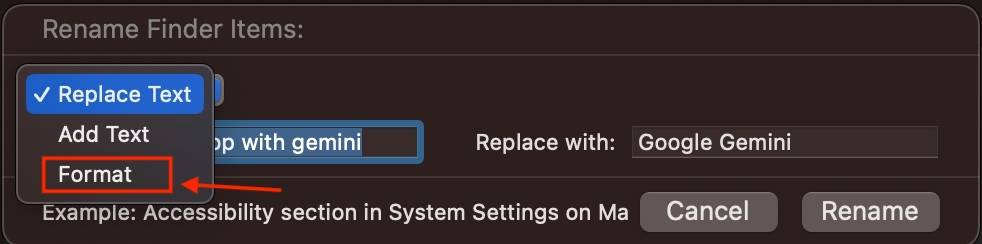
- "이름 형식" 드롭다운 상자에서 "이름 및 색인"을 선택한 다음 "위치"에서 "이름 뒤"를 선택합니다.
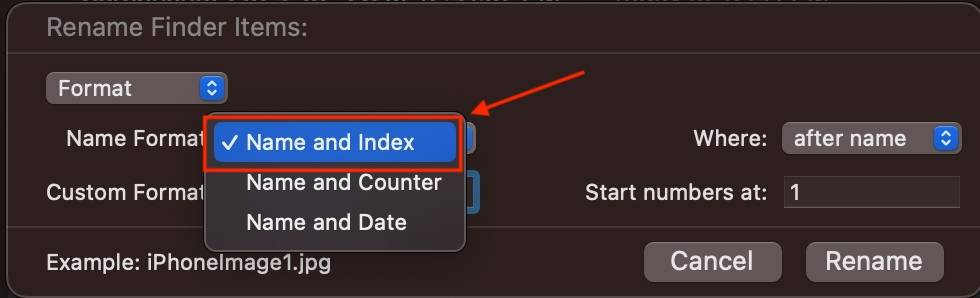
- 다음으로 "사용자 정의 형식"에 "파일 이름"을 입력하세요. "iPhone 14 Pro Shot"이라고 입력했습니다.
- "시작 번호" 텍스트 상자에 "1"을 입력하세요.
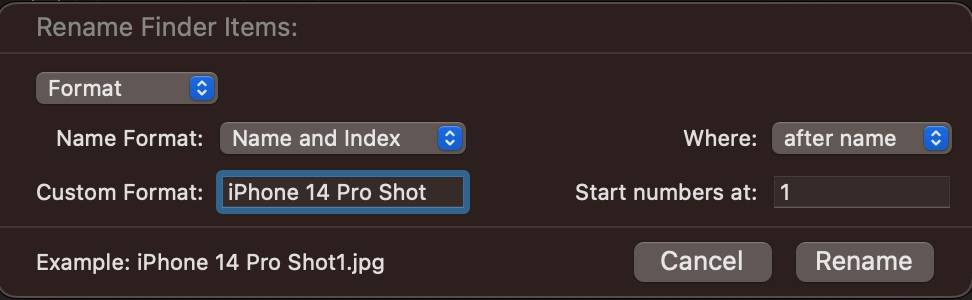
- 모든 작업이 끝나면 "이름 바꾸기"를 클릭하세요.
이제 선택한 모든 파일의 이름이 "iPhone 14 Pro Shot1", "iPhone 14 Pro Shot2" 등의 형식으로 변경됩니다.
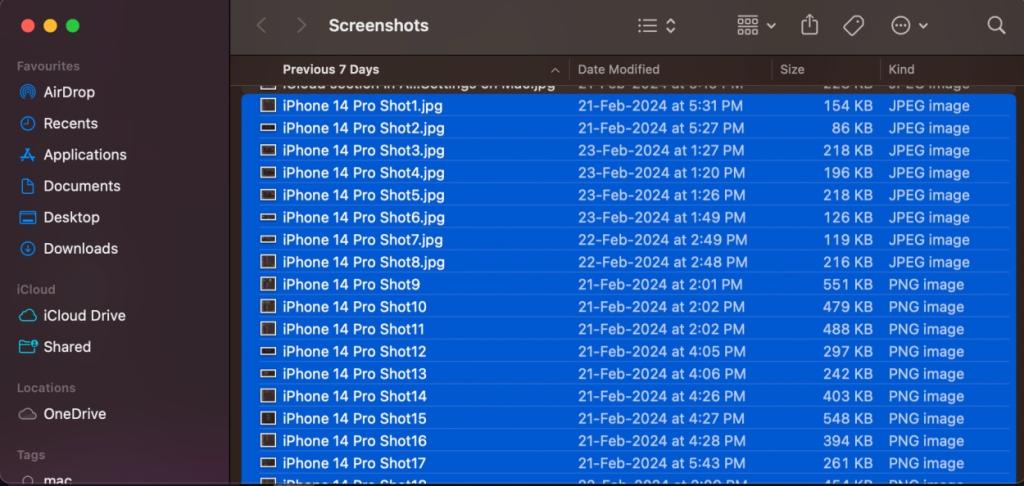
macOS에서는 여러 파일의 이름을 바꾸는 것이 쉽습니다. 이 방법은 모든 macOS 버전에서 일관되므로 최신 버전의 운영 체제를 사용하지 않는 경우에도 작동합니다.
Mac에서 파일 일괄 이름 바꾸기 실행 취소
Finder 창에서 마지막 작업인 경우 파일 일괄 이름 바꾸기 실행 취소는 매우 쉽습니다. 파일 이름을 바꾸는 동안 입력 오류가 발생한 경우 Command Z를 눌러 프로세스를 재개할 수 있습니다. 최근 변경사항이 취소됩니다.
상단에 표시된 메뉴 표시줄에서 "편집"을 선택하고 "이름 변경 취소"를 클릭할 수도 있습니다.
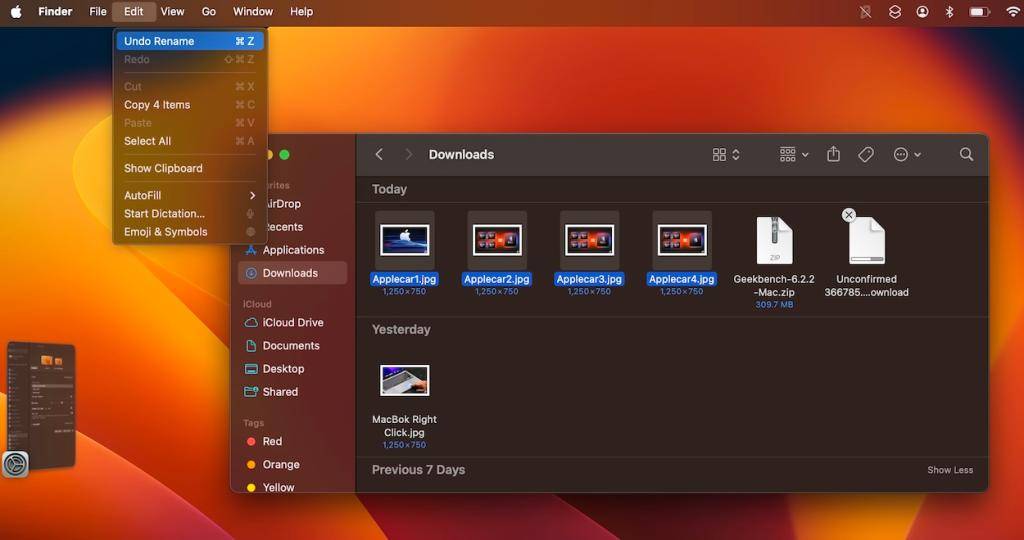
추가 사용자 정의 옵션
Finder의 이름 바꾸기 메뉴는 파일로 수행하려는 작업에 따라 유용할 수 있는 다양한 추가 설정을 제공합니다. 선택할 수 있는 세 가지 설정은 다음과 같습니다.
형식
이것은 위에서 여러 파일의 이름을 한 번에 바꾸는 데 사용한 설정입니다. 이는 기존 파일 이름을 완전히 지우고 새 파일 이름을 선택할 수 있는 완전한 자유를 제공하는 핵 옵션입니다.
텍스트 추가
"텍스트 추가"를 사용하면 기존 파일 이름에 텍스트를 추가하거나 앞에 추가할 수 있습니다. 여러 파일 이름의 끝이나 시작 부분에 단어를 추가하려는 경우 유용합니다.
텍스트 바꾸기
텍스트 바꾸기는 "찾기 및 바꾸기"와 약간 유사하게 작동합니다. 바꾸려는 단어와 바꾸려는 단어를 입력합니다. 이름 바꾸기를 클릭하면 모든 파일 이름이 설정에 따라 변경됩니다.
위 내용은 타사 앱을 사용하지 않고 Mac에서 파일 이름을 일괄적으로 바꾸는 방법의 상세 내용입니다. 자세한 내용은 PHP 중국어 웹사이트의 기타 관련 기사를 참조하세요!

핫 AI 도구

Undresser.AI Undress
사실적인 누드 사진을 만들기 위한 AI 기반 앱

AI Clothes Remover
사진에서 옷을 제거하는 온라인 AI 도구입니다.

Undress AI Tool
무료로 이미지를 벗다

Clothoff.io
AI 옷 제거제

AI Hentai Generator
AI Hentai를 무료로 생성하십시오.

인기 기사

뜨거운 도구

메모장++7.3.1
사용하기 쉬운 무료 코드 편집기

SublimeText3 중국어 버전
중국어 버전, 사용하기 매우 쉽습니다.

스튜디오 13.0.1 보내기
강력한 PHP 통합 개발 환경

드림위버 CS6
시각적 웹 개발 도구

SublimeText3 Mac 버전
신 수준의 코드 편집 소프트웨어(SublimeText3)

뜨거운 주제
 7521
7521
 15
15
 1378
1378
 52
52
 81
81
 11
11
 54
54
 19
19
 21
21
 70
70
 새로운 카메라, A18 Pro SoC 및 더 큰 화면을 갖춘 iPhone 16 Pro 및 iPhone 16 Pro Max 공식
Sep 10, 2024 am 06:50 AM
새로운 카메라, A18 Pro SoC 및 더 큰 화면을 갖춘 iPhone 16 Pro 및 iPhone 16 Pro Max 공식
Sep 10, 2024 am 06:50 AM
Apple은 마침내 새로운 고급 iPhone 모델의 덮개를 해제했습니다. iPhone 16 Pro 및 iPhone 16 Pro Max는 이제 이전 세대 제품(Pro는 6.3인치, Pro Max는 6.9인치)에 비해 더 큰 화면을 제공합니다. 그들은 향상된 Apple A1을 얻습니다
 iOS 18 RC에서 발견된 iPhone 부품 활성화 잠금 - 사용자 보호를 가장하여 판매된 수리 권리에 대한 Apple의 최근 타격일 수 있습니다.
Sep 14, 2024 am 06:29 AM
iOS 18 RC에서 발견된 iPhone 부품 활성화 잠금 - 사용자 보호를 가장하여 판매된 수리 권리에 대한 Apple의 최근 타격일 수 있습니다.
Sep 14, 2024 am 06:29 AM
올해 초 Apple은 활성화 잠금 기능을 iPhone 구성 요소로 확장할 것이라고 발표했습니다. 이는 배터리, 디스플레이, FaceID 어셈블리 및 카메라 하드웨어와 같은 개별 iPhone 구성 요소를 iCloud 계정에 효과적으로 연결합니다.
 iPhone 부품 활성화 잠금은 사용자 보호를 가장하여 판매된 수리 권리에 대한 Apple의 최근 타격일 수 있습니다.
Sep 13, 2024 pm 06:17 PM
iPhone 부품 활성화 잠금은 사용자 보호를 가장하여 판매된 수리 권리에 대한 Apple의 최근 타격일 수 있습니다.
Sep 13, 2024 pm 06:17 PM
올해 초 Apple은 활성화 잠금 기능을 iPhone 구성 요소로 확장할 것이라고 발표했습니다. 이는 배터리, 디스플레이, FaceID 어셈블리 및 카메라 하드웨어와 같은 개별 iPhone 구성 요소를 iCloud 계정에 효과적으로 연결합니다.
 Gate.io 거래 플랫폼 공식 앱 다운로드 및 설치 주소
Feb 13, 2025 pm 07:33 PM
Gate.io 거래 플랫폼 공식 앱 다운로드 및 설치 주소
Feb 13, 2025 pm 07:33 PM
이 기사는 Gate.io의 공식 웹 사이트에서 최신 앱을 등록하고 다운로드하는 단계에 대해 자세히 설명합니다. 먼저, 등록 정보 작성, 이메일/휴대 전화 번호 확인 및 등록 완료를 포함하여 등록 절차가 소개됩니다. 둘째, iOS 장치 및 Android 장치에서 Gate.io 앱을 다운로드하는 방법을 설명합니다. 마지막으로, 공식 웹 사이트의 진위를 검증하고, 2 단계 검증을 가능하게하고, 피싱 위험에 대해 사용자 계정 및 자산의 안전을 보장하는 등 보안 팁이 강조됩니다.
 여러 iPhone 16 Pro 사용자가 터치스크린 정지 문제를 보고했습니다. 이는 손바닥 거부 감도와 관련이 있을 수 있습니다.
Sep 23, 2024 pm 06:18 PM
여러 iPhone 16 Pro 사용자가 터치스크린 정지 문제를 보고했습니다. 이는 손바닥 거부 감도와 관련이 있을 수 있습니다.
Sep 23, 2024 pm 06:18 PM
Apple의 iPhone 16 라인업, 특히 16 Pro/Pro Max 기기를 이미 사용해 본 적이 있다면 최근에 터치스크린과 관련된 문제에 직면했을 가능성이 높습니다. 다행스러운 점은 당신이 혼자가 아니라는 것입니다. 보고서
 ANBI 앱 공식 다운로드 v2.96.2 최신 버전 설치 Anbi 공식 안드로이드 버전
Mar 04, 2025 pm 01:06 PM
ANBI 앱 공식 다운로드 v2.96.2 최신 버전 설치 Anbi 공식 안드로이드 버전
Mar 04, 2025 pm 01:06 PM
Binance App 공식 설치 단계 : Android는 공식 웹 사이트를 방문하여 다운로드 링크를 찾아야합니다. Android 버전을 선택하여 IOS를 설치하십시오. 모두 공식 채널을 통해 계약에주의를 기울여야합니다.
 PHP를 사용하여 Alipay EasySDK를 호출 할 때 '정의되지 않은 배열 키 '부호''오류 문제를 해결하는 방법은 무엇입니까?
Mar 31, 2025 pm 11:51 PM
PHP를 사용하여 Alipay EasySDK를 호출 할 때 '정의되지 않은 배열 키 '부호''오류 문제를 해결하는 방법은 무엇입니까?
Mar 31, 2025 pm 11:51 PM
문제 설명 PHP를 사용하여 Alipay EasysDK를 호출 할 때, 공식 코드에 따라 매개 변수를 작성한 후, 작동 중에 오류 메시지 가보고되었습니다. "정의되지 않은 ...
 Ouyi iOS 버전 설치 패키지의 링크를 다운로드하십시오
Feb 21, 2025 pm 07:42 PM
Ouyi iOS 버전 설치 패키지의 링크를 다운로드하십시오
Feb 21, 2025 pm 07:42 PM
OUYI는 공식 iOS 앱과 세계 최고의 암호 화폐 교환으로 편리하고 안전한 디지털 자산 관리 경험을 제공합니다. 사용자는이 기사에서 제공 한 다운로드 링크를 통해 Ouyi iOS 버전 설치 패키지를 무료로 다운로드 할 수 있으며 다음과 같은 주요 기능을 즐길 수 있습니다. 편리한 거래 플랫폼 : 사용자는 Bitcoin 및 Ethereum을 포함하여 OUYI iOS 앱에서 수백 개의 암호 화폐를 쉽게 구매하고 판매 할 수 있습니다. . 안전하고 신뢰할 수있는 스토리지 : OUYI는 고급 보안 기술을 채택하여 사용자에게 안전하고 안정적인 디지털 자산 스토리지를 제공합니다. 2FA, 생체 인증 및 기타 보안 조치는 사용자 자산이 침해되지 않도록합니다. 실시간 시장 데이터 : OUYI iOS 앱은 실시간 시장 데이터 및 차트를 제공하여 사용자가 언제든지 암호화를 파악할 수 있습니다.




